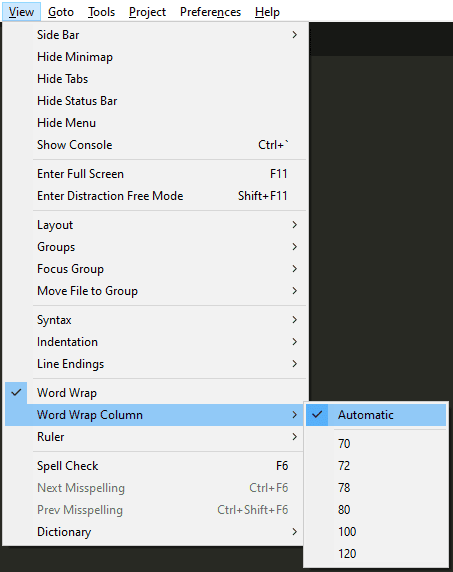גלישת מילים היא תכונה בעורכי טקסט רבים המאפשרת להציג את כל הטקסט בשורות רחבות יותר מהחלון. גלישת מילים לא משפיעה על שורות קצרות מספיק, אבל אם שורה ארוכה מדי, הטקסט מתעטף אוטומטית כדי להמשיך בשורה חדשה. שורה חדשה זו אינה שורת חדשה אמיתית, אין שימוש בתו חדש, אף מהדר לא יתייחס אליה כשורה חדשה של קוד. במקום זאת, גלישת מילה היא שינוי ויזואלי בלבד, שנועד לאפשר לראות את כל שורת הקוד הארוכה בבת אחת, במקום צורך לגלול הצידה.
יש כמה סיבות שאולי תרצו להשבית את גלישת Word. לדוגמה, אם אתה מתמודד עם שורות טקסט גדולות מדי, כגון תמונות מקודדות base64, שימוש ב-Wrap עשוי לגרום לשורה אחת שתתפוס כמויות עצומות של שטח מסך. לחלופין, ייתכן שלא תאהב את המראה של שורות עטיפות במילה בגלל חוסר הבהירות הפוטנציאלי לגבי המקום שבו הנתונים מתחילים למעשה שורה חדשה.
כדי להשבית גלישת מילים בטקסט נשגב 3, עליך ללחוץ על "הצג" בסרגל העליון, ואז לבטל את הסימון של "גלישת מילים". פעולה זו תשבית לחלוטין את תכונת גלישת מילים.

אם אתה מעדיף להגדיר גלישת מילה להשתמש ברוחב קבוע במקום לעטוף את הטקסט באופן דינמי תוך כדי שינוי גודל החלון, תוכל גם להגדיר זאת. אם תלחץ שוב על "הצג" בסרגל העליון, ואז תלחץ על "עמודת גלישת מילים" תוכל לבחור כמה רחב תרצה שהטקסט יהיה לפני לעטוף.
הגדרת ברירת המחדל של "אוטומטי" משמשת כדי לאפשר גלישה דינמית בעת שינוי גודל החלון. אם אתה רוצה רוחב קבוע לעטיפת המילים שלך, אתה יכול לבחור לעטוף את כל השורות שמתפרשות על פני 70, 72, 78, 80, 100 או 120 תווים.
טיפ: הגדרות אלו חלות רק כאשר ההגדרה הראשית של "גלישת מילים" מופעלת. בנוסף, אם תגדיר רוחב עמודה קבוע, זה לא יעקוף אם תקטין את רוחב החלון כך שיהיה צר יותר מהעמודה.